In de volgende procedure wordt het scherm [Status controleren] gebruikt om taken te verwijderen.
![]() Geef het scherm Status controleren weer.
Geef het scherm Status controleren weer.
Bij gebruik van het standaard bedieningspaneel
Druk op de knop [Status controleren].
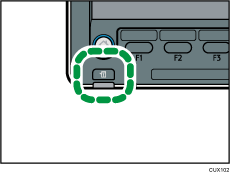
Bij gebruik van het Smart Operation Panel
Druk op [Status controleren].
![]() Druk op het tabblad [Huidige taak].
Druk op het tabblad [Huidige taak].
![]() Selecteer de functie om de taak weer te geven.
Selecteer de functie om de taak weer te geven.
![]() Kies de opdracht die u wilt verwijderen.
Kies de opdracht die u wilt verwijderen.
Ook is het mogelijk twee of meer documenten te selecteren en ze te verwijderen.
![]() Verwijder de taken.
Verwijder de taken.
Bij gebruik van het standaard bedieningspaneel
Druk op [Reserv. verw.].
Druk op [OK].
Bij gebruik van het Smart Operation Panel
Druk op [Reserv. verw. ].
Druk op [Verwijderen].
Om taken te verwijderen met behulp van het scherm [Takenlijst], drukt u op [Reserv. verw.] en dan op [OK].
![]() Sluit het scherm Status controleren.
Sluit het scherm Status controleren.
Bij gebruik van het standaard bedieningspaneel
Druk op [Afsluiten].
Bij gebruik van het Smart Operation Panel
Druk op [Status controleren].
Druk na het verwijderen van taken met behulp van het scherm [Takenlijst] op [Afsluiten].
![]()
U kunt taken verwijderen met behulp van het scherm [Takenlijst]. Wanneer een taak wordt verwerkt, drukt u op de [Stop]-knop, op de toets [Takenlijst] en daarna volgt u de procedure vanaf stap 3.
U kunt alle taken eenvoudig verwijderen in het scherm [Takenlijst]. De toets die verschijnt is afhankelijk van de functie: [[Kop.app.] Alles verw.], [[Printer] Alles verw.] of [[Overige] All. verw.]. Wanneer [Taakvolgorde] geselecteerd is, verschijnt [Alle taken verw.].
